- 分类3000+
- 产品3000+
- 服务3000+
- 厂商3000+
- 用户3000+
- 智慧校园疑难问题大家一起去解决
 教育数字化知识图谱
教育数字化知识图谱
登录查询教育数字化知识信息
打开微信扫一扫
 教育数字化知识图谱
教育数字化知识图谱
打开微信扫一扫
全体教师:
我校3号教学楼普及型智慧教室的建设已经基本完成,现投入试运行。新建的智慧教室使用激光投影仪、光能黑板、电子班牌等先进技术,使用流程较以前有一些变化,欢迎广大教师前往三号教学楼试用。
操作流程如下:(注:一号教学楼多媒体教室没有变动)
一、设备开启方式:
本次改造后的多媒体教室支持:校园卡、微信二维码、人脸识别三种开启方式,上课教师可使用任意一种方式一键开启多媒体设备。具体使用方式如下:
1、校园卡开启:在读卡器上插入教师个人校园卡(插卡位置在中控显示屏右上方),稍等片刻,各项设备自动通电并完成启动。下课时,拔出校园卡,各设备自动断电关机,人员直接离开即可。
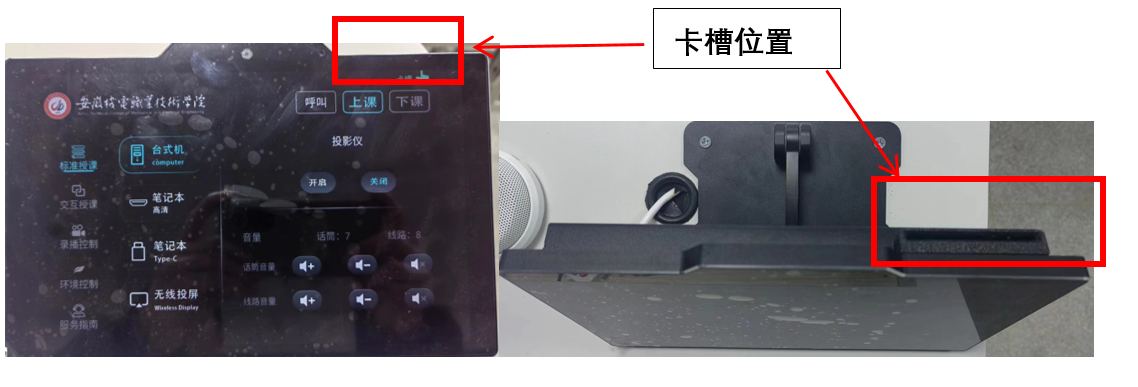
图1 校园卡插槽位置在中控设备上方
2、微信扫码开启:触碰讲台上的中控显示屏后,出现扫码界面,使用“微信”进行扫描后各项设备自动通电并完成启动。下课时,点击中控显示屏界面上的“下课”按钮,确定后,各设备自动断电关机,人员直接离开即可。(注:教师必须提前扫描下方二维码加入学校企业微信并完成人员认证。)
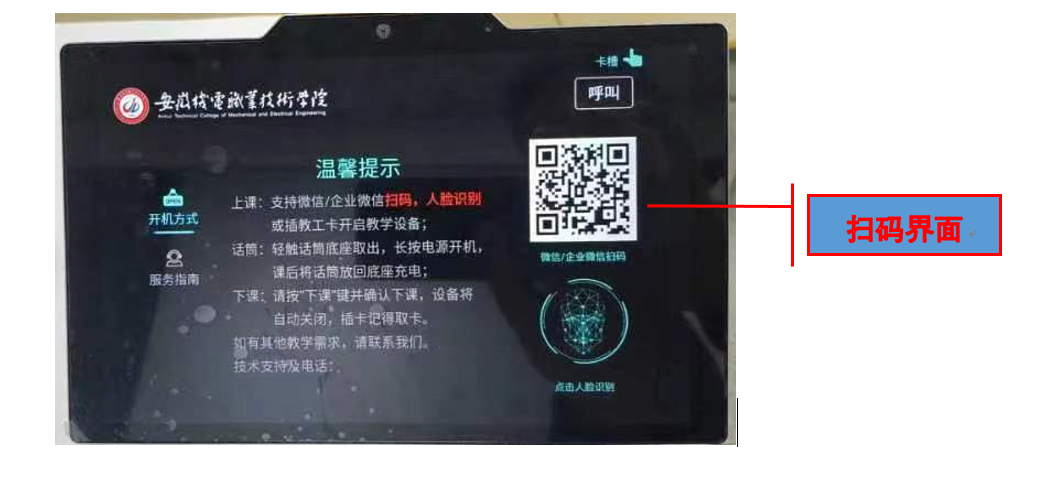
图2中控显示屏黑屏时,触摸后显示设备二维码
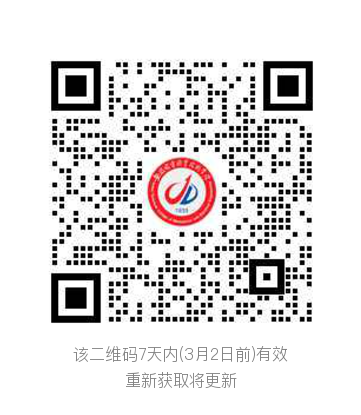
图3 学校企业微信二维码,扫码加入学校企业微信
3、人脸识别开启:教师触碰中控显示屏后,点击人脸识别图标,人脸识别成功后各项设备自动通电并完成启动。下课时,教师点击中控显示屏界面上的“下课”按钮,确定后,各设备自动断电关机,人员直接离开即可。
二、多媒体电脑使用方法:
1、3号教学楼使用本地桌面,建议采用“机电云”进行教学资料的传输。如需使用原奥易个人云桌面, 请运行桌面上的“E-VDI”程序,输入校园统一账号进行登陆使用。
2、如需在多媒体电脑预装教学软件,请与信息中心谢老师联系。
三、光能黑板的使用方法:
3号教学楼使用的为无尘光能黑板,各教室不再使用粉笔,请勿使用非书写笔以外的硬物触碰黑板表面。利用光能黑板配套的软件可实现板书的同步显示、缩放、保存、分享等功能。
1、书写:需要进行板书时,使用光能黑板下方的书写笔在光能黑板上进行书写,书写完成后请将书写笔归还原处。
2、擦除:局部擦除书写痕迹,使用光能黑板下方的专用圆形黑板擦擦除;清除所有书写内容,按下光能黑板下方中间的电源按钮。

图4光能黑板功能区示意图
3、同步:若需要将书写内容同步显示在投影画面上,在电脑桌面上双击运行“蓝贝同传软件”即可,在软件内可将书写内容进行保存和分享。
四、特别注意:投影幕布为贵重教学仪器,请勿在幕布上涂画并注意保护。
五、多媒体使用过程中有任何问题,请及时反馈至信息中心,
一号教学楼:李工13335533257;
三号教学楼:骆工13505536684;
多媒体运行科办公室:5975125谢老师 15357019050。
信息中心
2023年2月23日
